Guía para principiantes de MPEG Streamclip
MPEG Stream es una herramienta de conversión de video muy útil y popular que funciona para Windows y Mac OS. Una de las razones de su popularidad es debido al hecho de que es un programa multiplataforma, así como el hecho de que es freeware, lo que significa que es totalmente libre sin condiciones. Qué hace tan atractivo como es el hecho de que video de MAC software de edición puede ser muy caro, y MPEG Streamclip puede hacer muchas de las características de estos programas fácilmente.
De hecho, a pesar de ser un programa gratuito, MPEG Stream es una herramienta video inmensamente poderosa; no sólo funciona como un conversor de vídeo pero también es un editor de vídeo y reproductor de vídeo en los sistemas operativos Mac y Windows. MPEG Streamclip ofrece soporte para MPEG video (MPEG4, MPEG2), varios formatos de QuickTime. Además los archivos también es posible reproducir archivos de vídeo de "transport stream" como archivos VOB de los DVDs.
MPEG StreamClip sobresale otros
Aunque el sistema Mac tiene buena conversión video freeware como el freno de mano y Miro Video converter, MPEG streamclip destaca en otras áreas. Por ejemplo, MPEG Streamclip es una herramienta excelente para manejar la conversión de formato complicado; sobre todo porque archivos MPEG son notoriamente difíciles a veces, todo dependiendo de qué tamaño, forma o sobre qué tipo de dispositivo fueron creados en. Algunos dispositivos grabarán archivos en MPEG mientras la captura o software de conversión será a menudo mediocre o causar problemas, especialmente si el software está diseñado sólo para Windows. A veces, incluso si logra obtener el archivo en tu ordenador, entonces el archivo no puede leerse. Sin embargo, con el MPEG Streamclip es posible reproducir y editar archivos problemáticos. Si han estado buscando un programa de conversión de vídeo multiplataforma y excelente, entonces usted debe probar MPEG Streamclip.
Además, modificar o editar archivos de vídeo es un aspecto importante para muchos usuarios de ordenador. Desafortunadamente, cuando se utiliza el sistema operativo Mac, trasteando y tratar con varios formatos de vídeo pueden ser un poco de una molestia. En primer lugar, hay no que como muchas opciones de edición de vídeo y conversión disponible para el sistema operativo de Mac ya que es para Windows y los programas que están disponibles suelen ser bastante caros. Por esta razón particular, MPEG Stream clip es una bendición por su diversa utilidad. No sólo permite convertir vídeos a múltiples formatos de video, pero también permite reproducir y editar los archivos en cuestión. Además, MPEG Streamclip es una excelente herramienta para descargar vídeos de Youtube y secuencias de Internet en cuanto a la codificación de vídeos.
Parte 1: Descargar MPEG Streamclip
Para descargar MPEG Streamclip, simplemente vaya a la Página oficial de Plaza 5 y descargar la última versión.
Sin embargo, como muchos programas existen versiones estable y beta y en la mayoría de los casos paga descargar la versión estable, que es actualmente la versión 1.9.2 como puede verse en la captura de pantalla abajo. Si desea probar algunas de las novedades de la beta versión 1.9.3b8, puede elegir esa opción. La versión beta ofrece soporte para vídeos de YouTube, mientras que la versión de MPEG Streamclip no.
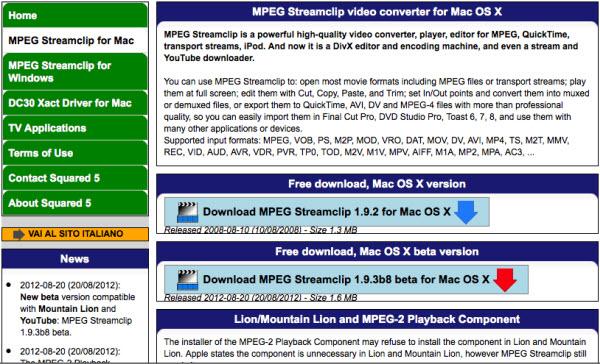
Después de elegir qué versión desea descargar, necesita descargar esa versión e instalar la aplicación. Simplemente arrastre el icono de MPEG Streamclip la con la alfombrilla para ratón o mouse y arrástrelo a la carpeta Aplicaciones de tu Mac o instalar en Windows; Además también necesita arrastrar el segundo icono que se muestra a continuación si usted decide ir con la versión beta. Una vez que han puesto el icono en la carpeta Aplicaciones, haga clic en el MPEG Streamclip en la carpeta de aplicaciones para iniciar el programa.
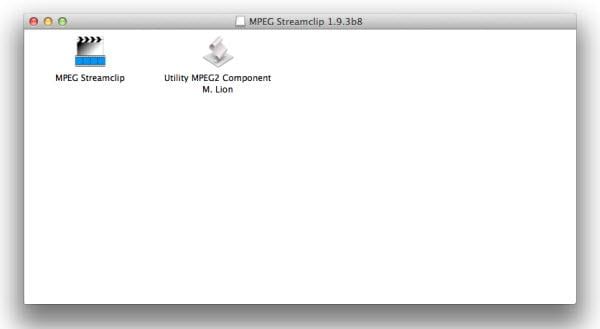
Ahora que ha descargado e instalado MPEG Streamclip, la pregunta es: ¿Cómo puedo utilizarlo? Bueno, eso es la pregunta del millón! Por ejemplo, dicen que han descubierto algunos maravillosa música clásica, que no es con derechos de autor en YouTube. En este caso, imaginemos es música de Haendel acuática, Suite 1 y desea instalar esta música en su reproductor de MP3 porque es una primera edición. Para ello, siga las siguientes instrucciones. Sin embargo, un lado Nota: los usuarios de Windows pueden notar que las siguientes capturas de pantalla son de Mac, sin embargo porque los comandos son intercambiables en ambos sistemas operativos usted no necesita preocuparse.
En primer lugar, si desea obtener un archivo de vídeo o música, simple pinchais en abrir URL con el ratón.
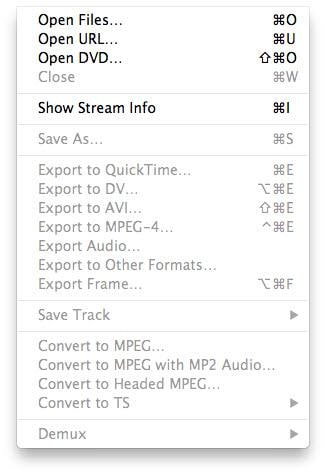
Después de hacer clic en la URL abierta, se te redireccionará a otra pantalla pequeña que permite insertar el enlace en cuestión; en este caso es la música acuática de Handel – Suite 1. Como se puede ver en el show de la pantalla a continuación, tienes muchas opciones. Es posible transmitir simplemente el archivo en MPEG Streamclip, o puede convertir el archivo en otro formato, o simplemente descargarlo. Además, usted debe elegir que formato desea agarrar.
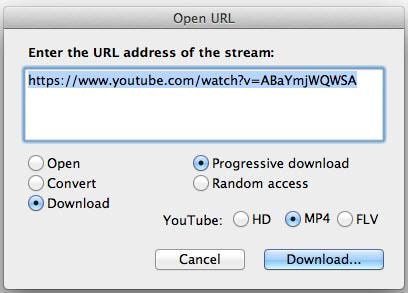
Parte 2: Ajuste y conversión de vídeo
Pero espera, MPEG Streamclip puede hacer mucho más. Otra característica esencial y práctico de Mpeg Streamclip es que usted puede utilizar para recortar videos porque las funciones del programa como un reproductor multimedia. Se puede navegar simplemente control del jugador a la ubicación exacta del video que está editando o recorte. Una vez que ha navegado en el archivo y ha marcado el segmento, puede utilizar el botón "Editar" y la prensa "Seleccione en" o simplemente pulse "i" en el teclado para marcar el segmento apropiado. Después de que haciendo esto puede seleccionar "Editar" y "Seleccionar hacia fuera" o simplemente pulse la letra "o" en el teclado.
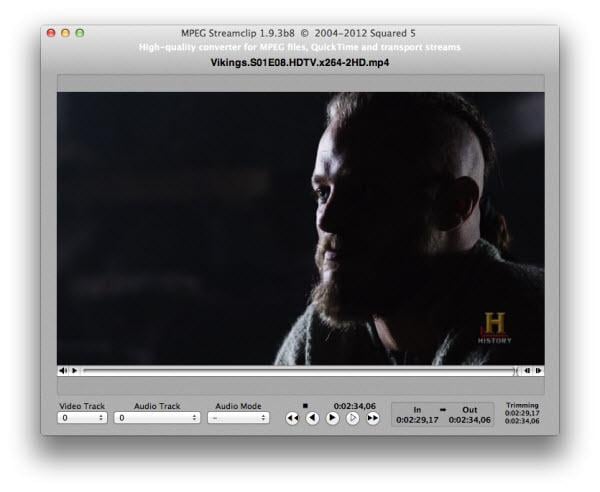
Después de completar estos pasos seleccionar "Editar" y luego "Cortar" y entonces usted puede delimitar el segmento que desea extraer o mejor dicho recorte desde el archivo. Este proceso puede repetirse numerosas veces para obtener el segmento muy particular. Como puede verse en la foto de arriba, fue cortado desde 0:02:29:17 hasta 0:02:34:06. Así que desde el archivo de vídeo de la demostración de la televisión los vikingos, nos hemos ahora recortado lo.
Como se puede ver el archivo se ha recortado como se desee, después uno simplemente empuja "Archivo" y luego la opción "Guardar como". Una vez que haya completado su recorte del archivo o han marcado el ajuste necesario, usted puede simplemente presionar "Archivo" y "Guardar como" opción de guardar el archivo como un archivo MP4. Este es un rápido y eficiente en la manera en la exportación y corte en comparación con otros programas engorrosos. Afortunadamente, usted tendrá no ha guardado el segmento editado y recortado del archivo original. Sin embargo, una vez hecho esto simplemente puede seleccionar "Editar" y luego "Revertir todos los cambios" y el archivo original aparece en orden para editar y recortar otras secciones del archivo.
Además de recorte también es posible guardar varios archivos de vídeo guardados y organizar juntos en un orden específico que usted desea. Además, si desea capturar fotogramas individuales de archivos para crear GIFS animados, también es muy fácil. El marco particular de abajo es del mismo archivo que el anterior.
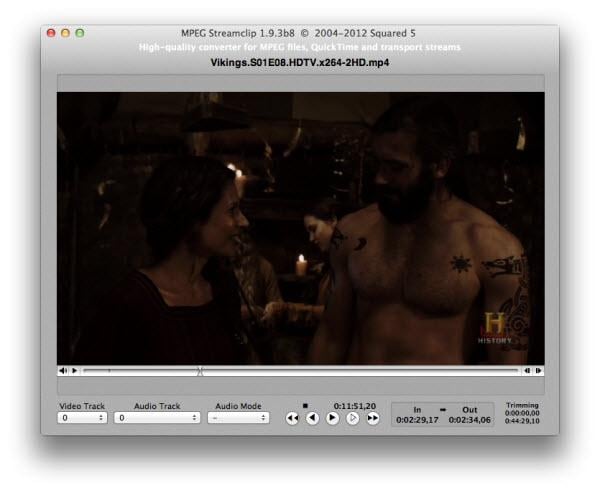
Para seleccionar este marco particular o tiro, simplemente pulse "Archivo" y luego "Exportar Frame".
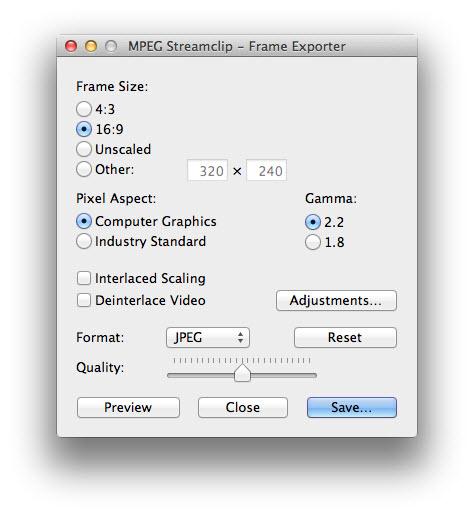
Para crear un gif animado, fácilmente se puede repetir el proceso. Abra el archivo que desea editar. En este caso, como se ve abajo, un segmento corto del archivo original se ha recortado en un clip de 10 segundos.
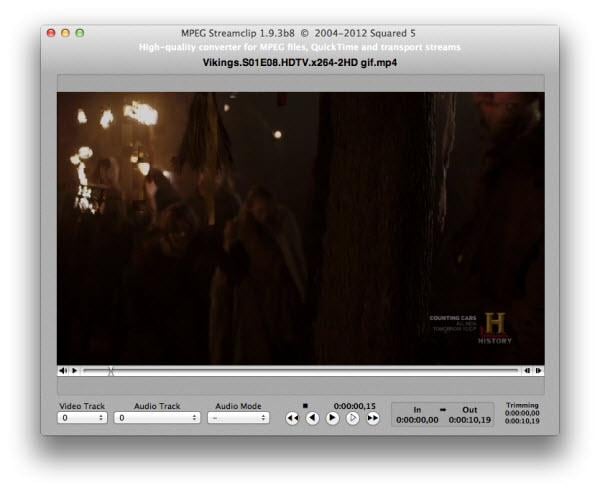
Para crear el gif animado, primero debe presionar "Seleccione en" el segmento particular que desea utilizar. Luego debe seleccionar "Seleccionar hacia fuera" tal y como se analizó anteriormente.
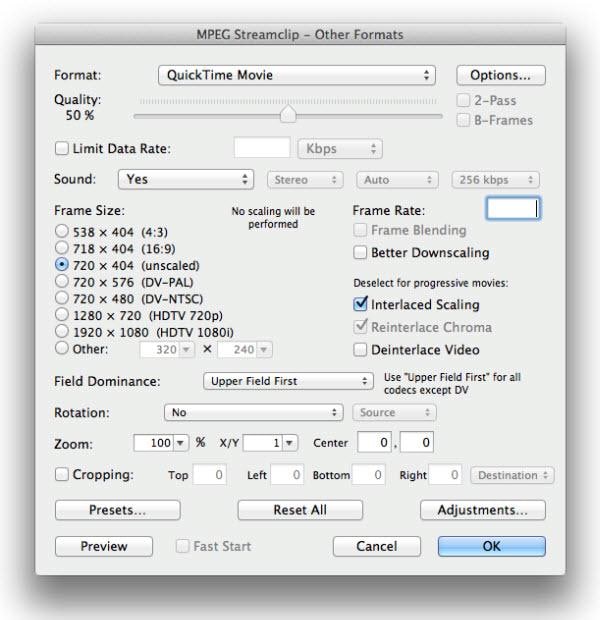
Después de esto se ha completado usted, como puede verse arriba, puede guardar el archivo en otro formato y cambiar la configuración para editar dentro de GIMP o cualquier otro programa de edición para crear un GIF animado.
Sin embargo, si usted quiere simplemente convertir un archivo de vídeo, entonces sigues estos sencillos pasos, haga clic en el "Archivo" y luego "Mostrar información de flujo".
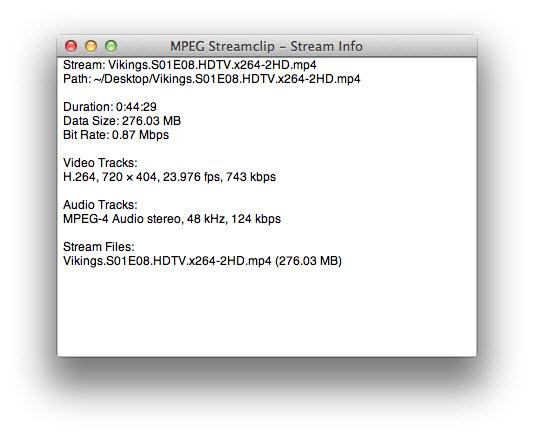
Como se puede ver en arriba en el título, que son capaces de ver toda la información relativa al tipo de archivo, su tamaño, ubicación y datos de video.
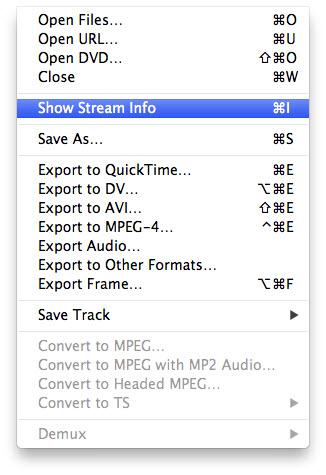
De la misma manera, puede seleccionar "Archivo" y la "exportación" y luego simplemente seleccionar que formato de archivo que desea exportar el archivo en. Para un programa gratuito de edición de vídeo, MPEG Software ofrece el montón de opciones como se puede ver por encima.
Parte 3: Otras características
Algunas de las otras características de MPEG Streamclip es capaz de se gestión de audio. Por ejemplo, si desea eliminar algún audio o solucionar problemas de códigos de tiempo particular, usted puede simplemente hacer eso con MPEG Streamclip. Además, también se puede modificar el aspecto de los archivos de vídeo han abierto en MPEG Streamclip, así que usted puede modificar el vídeo para adaptarse a su monitor de pantalla plana de televisión o computadora.
En general, MPEG Streamclip es una herramienta de software muy confiable permite crear contenidos de vídeo y facilita la conversión de vídeo, ya que es de usuario muy intuitivo y fácil de usar. Es una aplicación gratuita que está disponible para Mac OS X y Windows, por lo que debería sin duda darle un ir. Sin embargo, si usted está teniendo problemas, hay una guía FAQ abajo que va a resolver los problemas más comunes que algunos usuarios parecen encontrarse durante el uso de MPEG Streamclip.
Parte 4: Preguntas más frecuentes sobre MPEG StreamClip
1. puede usted editar video desde DVD sin cifrar.
Para poder editar video desde DVD sin cifrar, deberás comprar el componente de reproducción de QuickTime MPEG-2 para Mac OS X y utilice con MPEG Streamclip. Después de instalar el componente de reproducción de QuickTime MPEG-2 para Mac OS X el programa es capaz de convertir los archivos de un DVD, que luego puede editar en por ejemplo Final Cut Pro. El programa se encuentra aquí: http://store.apple.com/us/product/D2187Z/A/quicktime-mpeg-2-playback-component-for-mac-os-x.
Por desgracia, Macs no reproducir Blu Ray directamente sin embargo usted puede seguir esta guía: http://www.macworld.com/article/2084815/turn-your-mac-into-the-ultimate-blu-ray-player.html
2. no soy capaz de procesar ciertos archivos, incluyendo MKV, FLV o AVI.
Para ser capaces de reproducir los siguientes formatos de archivo de vídeo, debe instalar el plugin Perian en MPEG Streamclip. Después de eso será capaz de usar los archivos antes mencionados. Se puede encontrar aquí: http://www.perian.org. Sin embargo, ha sido retirado recientemente, pero es una versión estable por lo que se podrá utilizar para los previsibles futuros.
3. opción de reproducción de MPEG-2 de MPEG Streamclip tiene problemas para trabajar en cualquiera o el León y el León de montaña para Mac.
Las actualizaciones recientes a León o León de montaña hará que el MPEG-2 archivo reproducción parada de trabajo, para superar este dilema que usted necesita para cambiar a la versión beta de MPEG Streamclip. En casi todos los casos, esta es la solución. Los usuarios de Windows no han informado problemas en general con la reproducción.
4. MPEG Streamclip no arranca.
¿Está seguro de si Quicktime está trabajando? Es necesario tener QuickTime para utilizar MPEG Streamclip. Podría ayudar a reinstalar QuickTime y reinicie MPEG Streamclip.
5. no puedo descargar ni abrir videos de YouTube. Qué se puede hacer.
Como se mencionó anteriormente en el artículo, la versión beta de MPEG Streamclip permite poder abrir YouTube streams, sin embargo es versión beta y por lo tanto no es 100% estable y un trabajo en progreso y algunas características no siempre funcionan correctamente. Si este es el caso, usted puede intentar otro video de YouTube. Además, se puede también esperar a una nueva versión estable, sin embargo, la opción más sabia para utilizar un sitio web tan Keepvid, estaría aquí: http://keepvid.com. Una vez que descargue el archivo de youtube que puede entonces insertar en MPEG Streamclip. Los usuarios de Mac pueden también usar Terminal para descargar videos de youtube si no funciona la versión beta.
